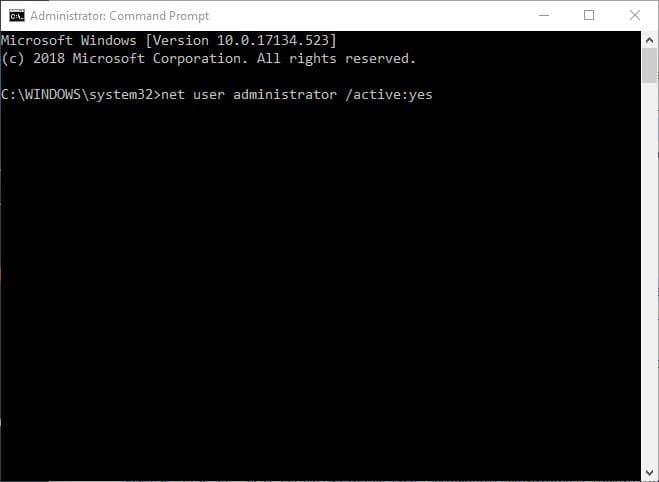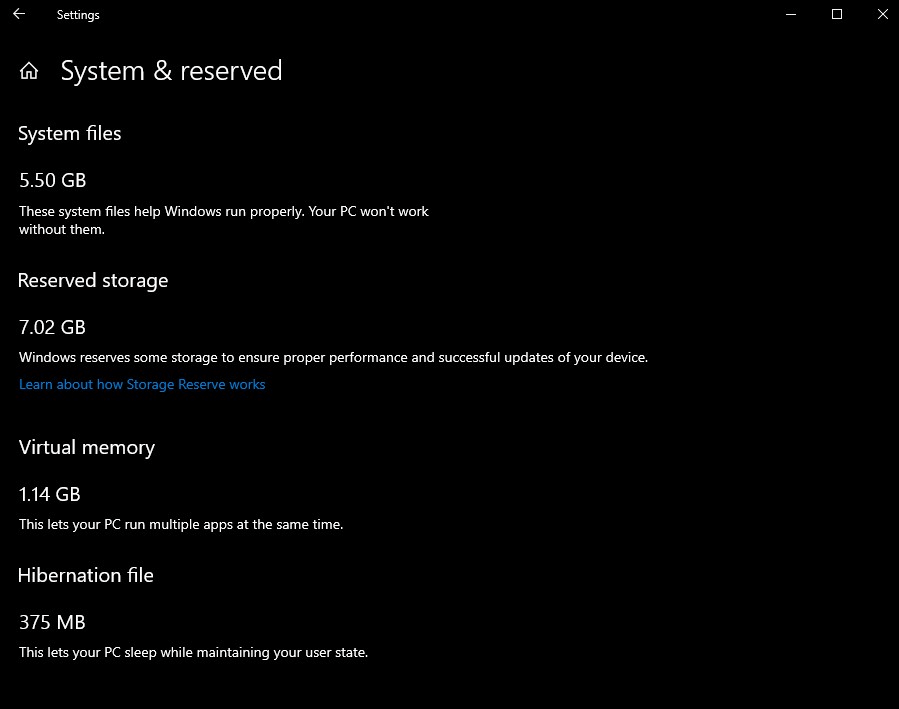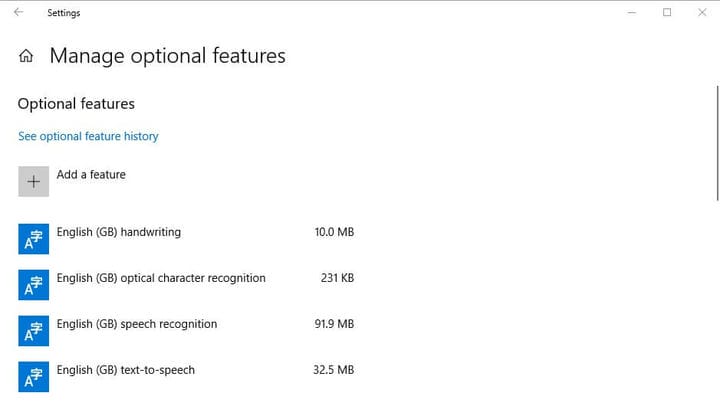Як увімкнути резервне сховище в Windows 10
Наразі нова функція доступна для користувачів, які використовують версії збірки з 18298 до останньої 18312. Це те, як користувачі можуть активувати зарезервоване сховище в цих версіях збірки попереднього перегляду Windows 10.
Кроки, щоб увімкнути резервне сховище
- Щоб увімкнути зарезервоване сховище, користувачі повинні увійти в систему за допомогою облікового запису адміністратора. Користувачі, які не ввійшли в облікові записи адміністратора, можуть активувати вбудований обліковий запис адміністратора Windows 10, натиснувши комбінацію клавіш Windows + X та вибравши командний рядок (адміністратор).
- Потім введіть “net user administrator / active: yes” у командному рядку та натисніть Enter.
![Як увімкнути резервне сховище в Windows 10]()
- Перезапустіть Windows 10 і виберіть для входу новий обліковий запис адміністратора.
- Запустіть Run за допомогою комбінації клавіш Windows + R.
- Введіть ‘regedit’ в аксесуар Run та натисніть кнопку OK.
- Потім перейдіть до цього шляху реєстру в редакторі реєстру: HKEY_LOCAL_MACHINESOFTWAREMicrosoftWindowsCurrentVersionReserveManager. Користувачі можуть скопіювати та вставити цей шлях реєстру в адресний рядок редактора реєстру за допомогою комбінацій клавіш Ctrl + C та Ctrl + V.
- Клацніть клавішу ReserveManager ліворуч у вікні.
- Потім двічі клацніть ShippedWithReserves DWORD.
- Введіть “1” у текстовому полі Значення даних.
- Натисніть кнопку OK, щоб закрити вікно Редагувати DWORD.
- Перезапустіть Windows після редагування реєстру.
- Після цього користувачі можуть бачити, скільки зарезервованого місця зберігається в додатку Налаштування. Клацніть тут Тип Cortana для пошуку, а потім введіть ключове слово «сховище» у вікні пошуку.
- Виберіть Зберігання, щоб відкрити програму Налаштування.
- Потім натисніть Показати більше категорій, Система та резерви та Зарезервоване сховище в програмі Налаштування, щоб відкрити деталі зарезервованого сховища, показані на знімку безпосередньо нижче. Це один із способів увімкнути резервне сховище.
– ПОВ’ЯЗАНІ: Як вирішити витоки пам’яті в Windows 10
Видалити параметри Функції для зменшення зарезервованого сховища
На наведеному вище знімку зарезервований обсяг пам’яті становить близько семи ГБ. Обсяг зарезервованого сховища частково залежить від кількості додаткових функцій Windows 10. Таким чином, видалення додаткових функцій може зменшити значення зарезервованого сховища. Користувачі можуть видалити додаткові функції наступним чином.
- Відкрийте вікно пошуку Cortana.
- Введіть “необов’язкові функції” у вікно пошуку.
- Потім виберіть Керувати необов’язковими функціями, щоб відкрити вікно, яке показано безпосередньо нижче.
![Як увімкнути резервне сховище в Windows 10]()
- Виберіть перелічену функцію та натисніть кнопку Видалити.
Тож зарезервоване сховище може стати в нагоді користувачам з невеликими жорсткими дисками. Оновлення 19H1 забезпечить більшість користувачів зарезервованим сховищем, коли воно розпочнеться навесні 2019 року. Це читання має допомогти вам вимкнути, розподілити простір або ввімкнути резервне сховище.
Пов’язані історії для перевірки:
- Як ефективно та ефективно виправити пошкоджений дамп пам’яті
- Вирішити: „У вашому комп’ютері мало пам’яті” у Windows 10, 8.1 або 7
- 5 найкращих засобів для чищення пам’яті для Windows 10 для збільшення швидкості роботи комп’ютера